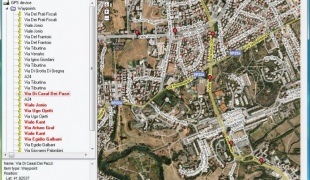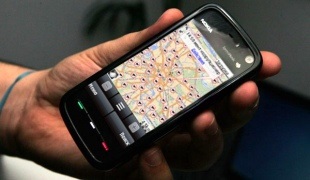Hogyan helyezzük el a navigátort a telefonon?

Az alkalmazás futtatásához először válassza ki a "Beállítások" - "Nyelv" menüpontot. Várja meg a nyelvek listájának betöltését. Válasszon orosz nyelvet.
Indítsa újra a programot. Mostantól az interfész orosz nyelven jelenik meg. Válassza a "Settings" menüpontot, majd a "GPS" és a "Device selection" menüpontot. Válassza ki a beépített vagy külső navigációs vevőt, a készülék modelljétől függően. A második esetben várjon addig, amíg meg nem találja a Bluetooth-eszközöket, majd keresse meg a szükséges eszközöket.
Ismét válassza ki a "Beállítások" menüpontot. Ezután válassza a "Kártyák használata" alpontot. Kérjük, vegye figyelembe, hogy alapértelmezés szerint a Yahoo térképek szerepelnek. Húzza ki őket. Tiltsa le az összes mellékelt kártyát. Ehelyett kapcsolja be az OpenStreetMap - OpenStreetMap (Mapnik) térképeket.
Indítsa újra a programot. Válassza a "Beállítások" - "GPS" - "Mobil" menüpontot. követés ". Ellenőrizze a "Switch card" jelölőnégyzetet. Ezután lépjen a "Webes követés" pontra a "GPS" almenüben, és győződjön meg róla, hogy az "Igen" nincs bejelölve.
Ezenkívül a "Beállítások" - "Megjelenítés" szakaszban jelölje be az "Alapértelmezett megjelenítése" - "Pozíció" lehetőséget. Ugyanebben a szakaszban vigye a "Megjeleníti a neveket" választógombot az "Összes" pozícióba.
Menj ki, vagy menj az ablakhoz. Várja meg a hely meghatározását, és nyomja meg a 9 gombot. A térkép letöltésekor tudni fogja, hol vagy.
Ha meg szeretné tudni az útvonalat az egyik pontról a másikra, válassza a "Keresés" - "Útvonal keresése" menüpontot. Ezután töltse ki a szükséges mezőket.